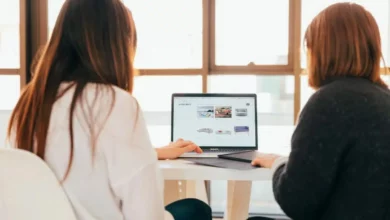Al eliminar o modificar una entrada, y siempre que se elimine o se modifique el título, incluido el slug, de una entrada de cualquier sitio web, cuando alguien intente acceder a la misma se mostrará una página de error 404. Si es un caso aislado, no tiene importancia, pero si no es una sino que son varias las entradas eliminadas, habrá que buscar una solución. Lo normal es que el sitio web esté registrado en Search Console y, como consecuencia de ello, se muestren todos los errores detectados.
Si disponemos de un sitio creado y gestionado con WordPress, debemos instalar y configurar dos plugins que nos servirán para activar la redirección 301 de las páginas eliminadas a otras nuevas, y también para establecer una forma personal de creación de la página de error 404. Aunque también podemos activar ambas opciones si empleamos un plugin de SEO como Rank Math.
Redireccionar entradas viejas a entradas nuevas
Para la redirección 301 de las páginas eliminadas a las páginas nuevas lo mejor es recurrir a Redirection. Con este plugin podremos hacer ese cambio de manera eficiente, sin pérdidas en el SEO. Tras instalar el plugin siguiendo el método tradicional en el Panel de Administración de WordPress, Plugins -> Añadir nuevo y escribir en la caja de búsqueda Redirection, descargamos y activamos el plugin. A continuación debemos hacer lo siguiente:
- Vamos a Herramientas -> Redirection y pulsamos, en la parte superior, sobre Options.
- Lo normal es dejarlo todo tal como está, aunque recomiendo activar en Registros de redirecciones la opción No logs. En Monitorizar el cambio de URL activar Modified posts, y añadir /amp/ en el apartado Crea una redirección asociada (añadida al final de la URL), si tenemos activada la creación de páginas AMP.
Cada vez que eliminemos una entrada y creemos una nueva debemos seleccionar, en Herramientas -> Redirection, y activar Redirects. Añadimos una redirección indicando la URL origen, la URL destino y dejando Grupo tal como está: Modified posts. A continuación pulsamos sobre Añadir redirección.
Creación de una página de error 404 personalizada
En el caso de que eliminemos una o más entradas y no creemos ninguna para sustituir cada una de ellas, recomiendo instalar el plugin 404page – your smart custom 404 error page. Para ello seguimos un proceso similar al indicado en la instalación del plugin anterior. Vamos a Plugins -> Añadir nuevo y en la caja de búsqueda escribimos 404. Escogemos el plugin indicado y lo descargamos y activamos.
Creamos una página nueva en Páginas -> Añadir nueva, que nos servirá para sustituir a la página de error por defecto. Podemos ponerle cualquier nombre, por ejemplo, Página no encontrada.
A continuación hacemos lo siguiente:
- Vamos a Apariencia -> 404 Error page.
- En la parte superior, dentro de Page to be displayed as 404 page, seleccionamos la página que acabamos de crear.
- En Advanced marcamos lo siguiente:
– Hide the selected page from the Pages list. (La página solo es visible para el administrador o administradores del sitio).
– Send an 404 error if the page is accessed directly by its URL. (Opción marcada por defecto, que solo se debe desactivar si la página seleccionada se quiere que sea accesible).
– Send an HTTP 410 error instead of HTTP 404 in case the requested object is in trash. (Esto nos servirá para que los motores de búsqueda eliminen las páginas que ya no existen).
Conclusión
Con estos dos plugins instalados conseguiremos lo que pretendíamos: evitar que los enlaces a las que se les ha modificado el nombre, entre otros elementos, se pierdan, y enviar a una página personalizada cuando una entrada se ha eliminado y no se ha creado una nueva.